Tabloya naverokê
VLOOKUP di Excel de fonksiyonek pir populer e ku behsa lêgerîna vertîkal dike. Em dikarin fonksiyona çêkirî ya VLOOKUP bikar bînin an jî em dikarin formulên xwe yên ku dê wekî lêgerîna vertîkal bixebitin bikin da ku nirxê bi pîvanên dînamîktir vegerînin. Di vê gotarê de, ez ê nîşan bidim ka meriv çawa bi VLOOKUP di Excel de nirxa paşîn di stûnekê de bibîne.
Pirtûka Pratîkê dakêşin
Pirtûka xebatê ya Excel ya ku me ji bo amadekirina vê gotarê bikar aniye dakêşin.
Nirxa Dawî ya VLOOKUP li Column.xlsx
Bikaranîna Fonksiyona VLOOKUP ji bo Di Stûnekê de Nirxa Dawî Bibînin
Werin em pêşî bi pirtûka xebata xwe bidin nasîn. Di vê danehevê de, min 3 stûn û 10 rêz bikar aniye da ku mîqdarên firotina hin firoşkaran li gorî tarîxên têkildar pêşkêşî bikim.
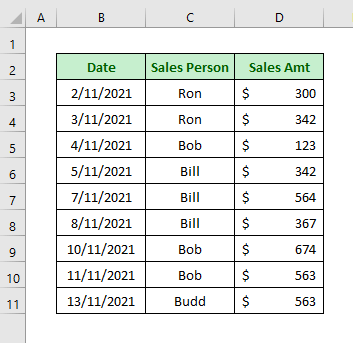
Di vê rêbazê de, em ê bi karanîna Fonksiyonek VLOOKUP , bûyera dawî ya nirxekê bibînin. VLOOKUP tê wateya ' Lêgerîna Vertical '. Ew fonksiyonek e ku Excel li stûnek nirxek diyar digere. Li vir me 3 mîqdarên cuda yên firotanê yên Bill hene. Niha em ê mîqdara firotina wî ya dawî li Cell G5
Gavên :
➦ Çalak bikin Cell G5 , formula jêrîn binivîsin:
=VLOOKUP(F5,C5:D13,2) ➦ Bişkoka Enter bixin û hûn ê bûyera dawîn bistînin. ji firotana wî.
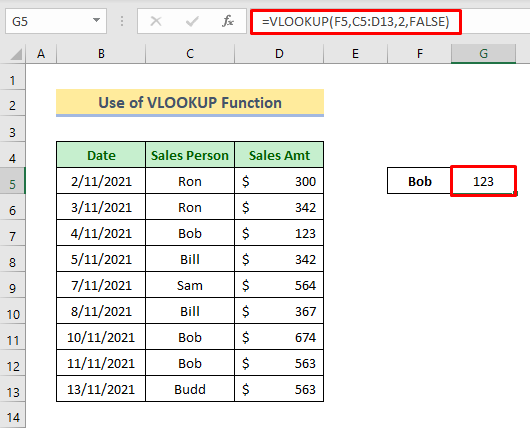
Lê VLOOKUP ji bo daneyên nerastkirî di nav de dê bersiva rast nede.moda texmînî. Wêneyê jêrîn binêre.
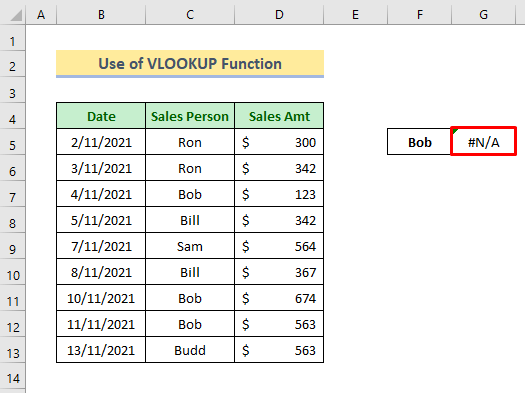
Û heke em hevhatina tam ji bo argumana çaremîn bikar bînin, ew ê lihevhatina yekem mîna wêneya jêrîn nîşan bide. Ji ber ku vlookup lêgerîna binary bikar tîne. Ji ber vê yekê gava ku ew nirxek ji nirxa lêgerînê mezintir dibîne, wê hingê ew vedigere nirxa berê ya ku nîşan bide, wê di wêneya jêrîn de bibînin.
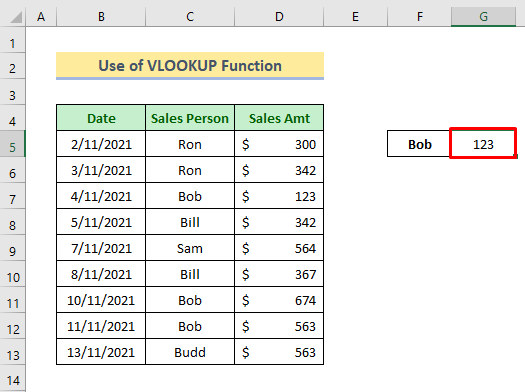
Ji ber vê yekê ji bo derbaskirina vê rewşê ji bo Daneyên nehevkirî ji bo dîtina bûyera paşîn divê em fonksiyonên lêgerînê an formulên din ên hevgirtî bikar bînin. Em ê niha di beşên jêrîn de behsa wan rêbazan bikin.
Alternatîfên Fonksiyona VLOOKUP-ê ji bo dîtina nirxa dawîn di stûnê de
Niha em ê çar rêbazên alternatîf bi kar bînin di stûnekê de nirxa dawî bibînin.
Rêbaz 1: Ji bo dîtina nirxa dawî ya di stûnê de Fonksiyona LOOKUP-ê bikar bînin
Li vir em ê nirxa paşîn a stûnek bi Fonksiyon LOOKUP li Excel. Fonksiyona LOOKUP ji bo dîtina stûnek an rêzek yekane tê bikar anîn da ku di stûnek an rêzek duyemîn de nirxek taybetî ji heman cîhê bibîne. Ez ê mîqdara firotina dawîn li vir di Cel G4 de bibînim.
Gavên:
➦ Cell G4 çalak bikin.
➦ Formula jêrîn binivîsin:
=LOOKUP(2,1/(D:D""),D:D) ➦ Piştre bişkoja Enter bikirtînin û hûn ê ya dawî bistînin. nirx.
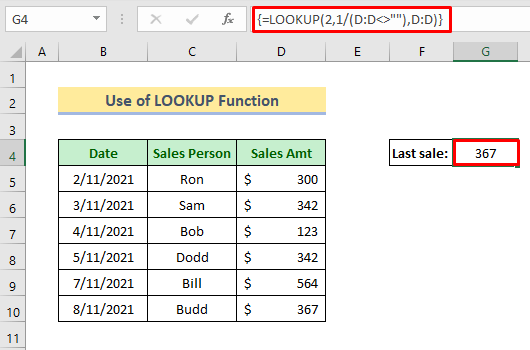
👉 Dabeşkirina Formulê:
➥ D :D””
Li vir wê kontrol bike ka şaneyên Stûna D vala ne yan na. Wêvegere wek-
{FALSE;FALSE;FALSE;RAST;RAST;RAST;RAST;RAST;RAST;RAST;RAST;FALSE…..}
➥ 1/(D:D””)
Me 1 li ser encamê dabeş kir. Çawa FALSE tê wateya 0 û RAST tê wateya 1 lewra encam dê wiha be:
{#DIV/0!;#DIV/0!; #DIV/0!;1;1;1;1;1;1;1;#DIV/0!;#DIV/0!}
➥ LOOKUP(2,1/(D:D””),D:D)
Min nirxa lêgerînê 2 destnîşan kiriye ji ber ku fonksiyona lêgerînê dê di nav stûnê de 2 bibîne, dema ku ew ê bigihîje xeletî wê hingê ew ê vegere nirxa xweya herî nêzîk 1 û wê encamê nîşan bide. Ew ê wekî vegere-
367
Rêbaz 2: Fonksiyonên INDEX û MATCH bikar bînin da ku nirxa paşîn di stûnê de bibînin
Li vir em ê hevberdana fonksiyonên INDEX û MATCH bikar bînin. Fonksiyon INDEX nirxek an referansa nirxek ji nav tabloyek an rêzeyekê vedigerîne. Û Fonksiyon MATCH tê bikaranîn ji bo lêgerîna li hêmaneke diyarkirî di nav rêzekê de û paşê ew pozîsyona têkildar a wê babetê di rêzê de vedigerîne.
Gavên:
➦ Formula ku li jêr hatiye dayîn li bişkoka Cel G5
=INDEX(D5:D13,MATCH(F5,C5:C13,1)) ➦ Bixe Enter .
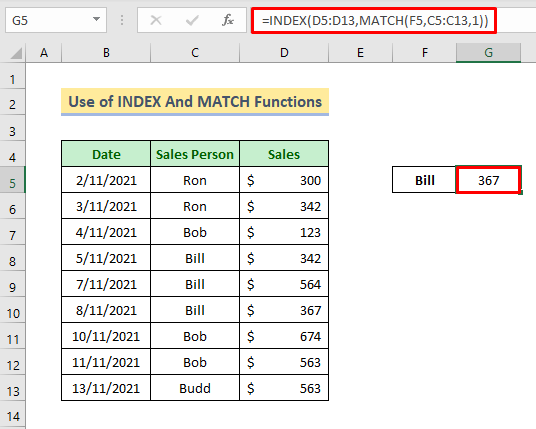
👉 Formula Çawa Kar dike:
➥ MATCH(F5,C5:C13,1)
Li vir fonksîyona MATCH ji bo dîtina nirxa Hûna F5 ji bo tiştên ku bi rêza hilkişînê hatine rêzkirin tê bikaranîn. ji rêzê C5:C13. Danasîna argumana sêyem '1' nêzîkayî nîşan didewekwî. Naha fonksiyon dê vegere wekî-
6
Ew bi rastî jimara rêzê ya ku ji têketina yekem hatî jimartin nîşan dide.
➥ INDEX(D5:D13,MATCH(F5,C5:C13,1))
Û Fonksiyon INDEX dê firotana têkildar bide ( D5:D13) li gorî berhevoka berê ya ji rêzê ( C5:C13) ku dê vegere wekî-
367
Ew bi rastî bûyera paşîn e ji bo Hucreya F5
Rêbaz 3: Têkelkirina fonksiyonên INDEX, MAX, SUMPRODUCT Û ROW ji bo dîtina Nirxa Dawî di Stûnê de
Naha em ê peywirê bi tevlêbûna fonksiyonên INDEX, MAX, SUMPRODUCT, û ROW bikin. Fonksiyon ROW dê hejmarên rêzan bibîne. SUMPRODUCT fonksîyonek e ku rêzek şaneyan an rêzikan zêde dike û berhevoka hilberan vedigerîne. Fonksiyon MAX dê hejmara herî zêde bibîne. Û fonksiyona INDEX nirxek an referansa nirxekê ji nav tabloyek an rêzeyekê vedigerîne.
Gavên:
➦ Guhertinê li Hucreya F7
➦ Formula ku li jêr hatiye dayîn kopî bikin û pê bikin:
=INDEX($C$5:$C$13,SUMPRODUCT(MAX(ROW($B$5:$B$13)*($E$7=$B$5:$B$13))-4)) ➦ Û pê Enter bike button.
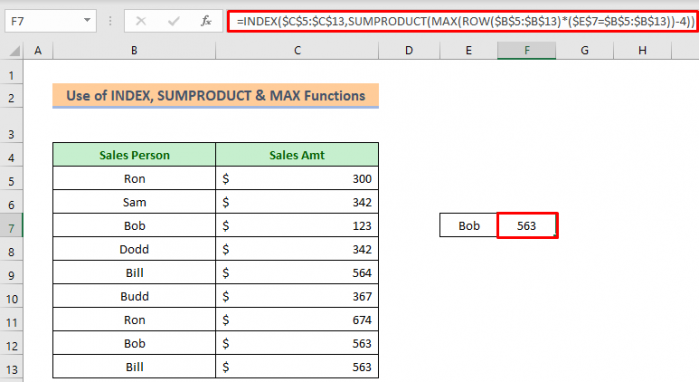
👉 Formula Çawa Kar dike:
➥ ROW($B$5:$B$13)
Fonksiyon ROW dê jimara rêza rêzika ku vedigere wekî-
{ 5;6;7;8;9;10;11;12;13}
➥ ($E$7=$B$5:$B$13)
Li vir Cell E7 nirxa lêgerîna me ye û ev eformula wê di nav rêza B5:B13 de li hev bike. Dûv re ew ê vegere-
{FALSE;FALSE;FALSE;FALSE;RAST;FALSE;FALSE;FALSE;RAST
➥ ROW($B$5:$B$13)*($E$7=$B$5:$B$13)
Ew pirkirina her du formulên berê ye ku bi rastî dê bi hejmarên rêzê yên têkildar. FALSE tê wateya 0 û RAST tê wateya 1 . Ji ber vê yekê piştî pirkirinê, ew ê wekî-
{0;0;0;0;9;0;0;0;13}
➥ MAX(ROW($B$5:$B$13)*($E$7=$B$5:$B$13))
MAX fonksiyon dê nirxa herî zêde ji encama berê bibîne ku dê vegere
13
➥ SUMPRODUCT(MAX(ROW($ B$5:$B$13)*($E$7=$B$5:$B$13))-4)
Niha ji bo dîtina rêzê fonksiyona SUMPRODUCT tê bikaranîn. jimare di rêzê de . Ji ber ku lîsteya me ji rêza 5emîn û pê ve dest pê dike, 4 hatiye jêkirin. Ji ber vê yekê pozîsyona bûyera paşîn a Bill di navnîşa me de 9 e ji ber vê yekê formula dê wekî-
9 vegere. | $B$13))-4))
Fonksiyon INDEX ji bo dîtina firotana paşnavê lihevhatî tê bikaranîn. Û ew ê wekî-
563
Ew bûyera meya dawîn e ji bo Bill.
Rêbaz 4 : Excel VBA bikar bînin da ku di stûnê de bûyera dawîn a nirxê bibînin
Heke hûn dixwazin li Excel kod bikin, wê hingê ev rêbaz ji we re guncan e. Emdikare bi karanîna rêbaza VBA jî operasyona berê pêk bîne. Ka em gavên jêrîn derbas bikin ka em çawa dikarin wê bi hêsanî bikin.
Ji bo wê, di destpêkê de, ez ê barek dakêşanê ji bo navên yekta çêkim. Dûv re ez ê fonksiyonek nû ya ku ji hêla bikarhêner ve hatî diyar kirin " LastItemLookup " bi karanîna VBA çêbikin ku em ê bikar bînin da ku bûyera paşîn bibînin.
Gavê 1 :
➦ Pêşî, navên yekta ji pelê sereke li pelek nû kopî bikin.
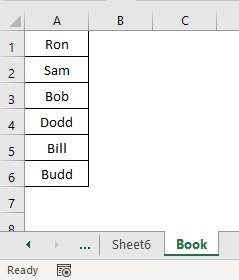
Gavek 2:
➦ Dûv re herin pelê sereke. Her hucreyek nû çalak bike. Min E5 hilbijart.
➦ Bikirtînin Daneyên > Amûrên Daneyên & gt; Verastkirina Daneyên>
➦ Lîste ji barika Destûr Hilbijêre.
➦ Paşê ji Çavkaniyê <2 îkona vekirina yê bitikîne>bar.
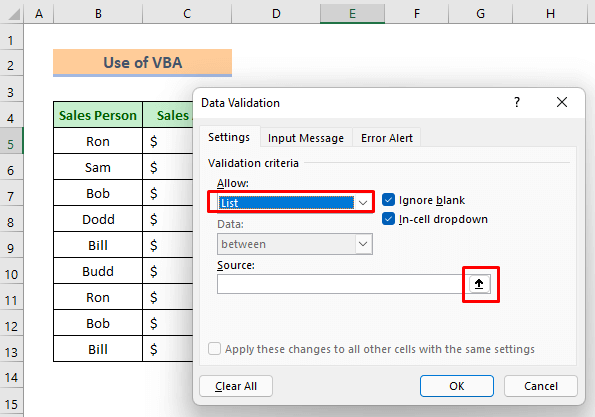
Gavek 4:
➦ Piştî wê herin ser pela xweya nû û navên yekta hilbijêrin.
➦ OK
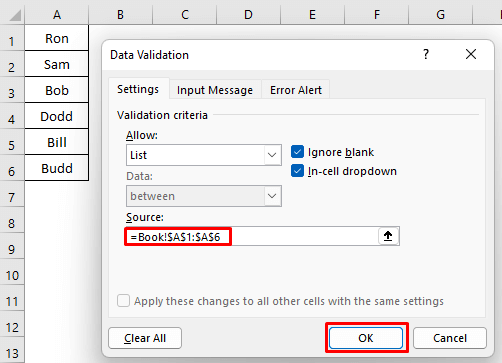
Binêre tîra jêrîn li milê rastê yê wê şaneyê tê nîşandan. Bi tikandina vir hûn dikarin her navekî hilbijêrin. Ew ê wextê me xilas bike ji ber ku em ê ne hewce ne ku her car navan binivîsin.
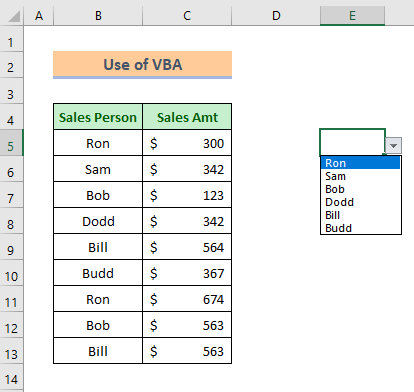
Niha em ê fonksiyonek nû bi navê LastItemLookup bi Excel VBA.
Gavê 5:
➦ R rast-klîk bike mişka xwe li ser navê pelê.
➦ Nirîna Kodê ji menuya hevokê hilbijêre.
Pencereyek VBA dê vebe.
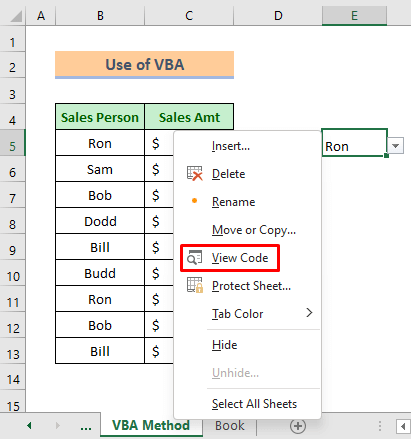
Gavê 6:
➦ Kodên hatine dayîn binivîsinli jêr:
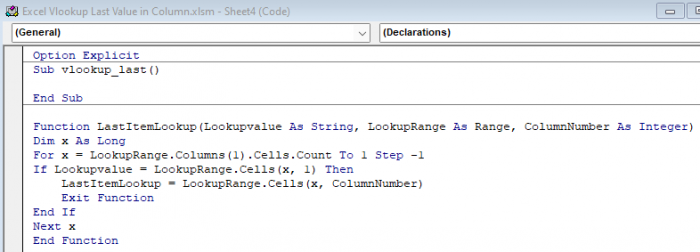
3926
Gavê 7:
➦ Paşê pêl bişkoka lîstikê bike da ku kodan bimeşîne. A qutiyeke diyalogê bi navê Macros dê xuya bibe.
➦ Bikirtînin Run .
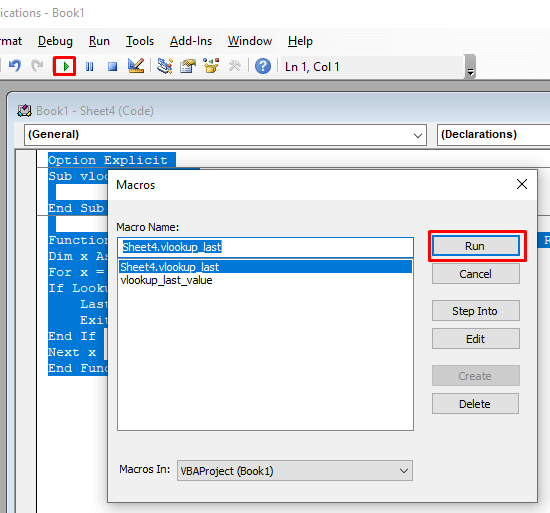
Fonksiyon meya nû niha amade ye.
Gavek 8:
➦ Niha vegere pelgeya xwe ya xebatê.
➦ Cell F5<Çalak bike. 2>
➦ Formula ku li jêr hatiye dayîn bi fonksiyona nû binivîse.
=LastItemLookup(E5,B5:C13,2) ➦ Bişkojka Enter ji bo bidestxistina Encama bûyera dawîn ji bo Ron .
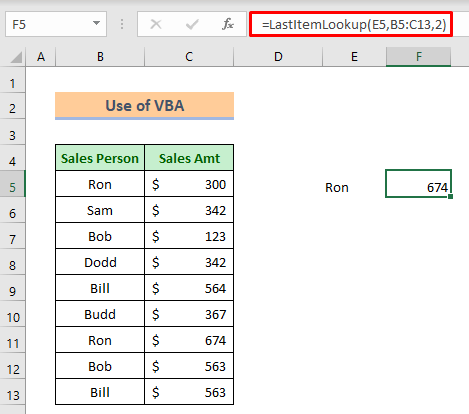
Niha gava ku hûn navê firoşkerek hilbijêrin wê hingê hûn ê nirxa qewimîna wî ya paşîn a têkildar bistînin.
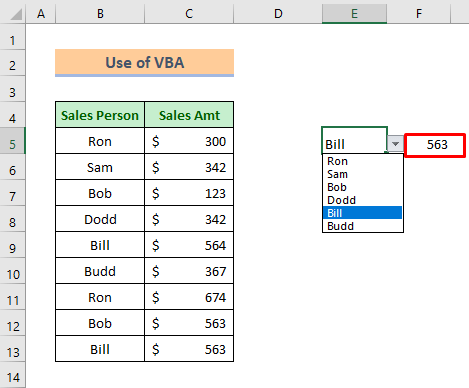
Encam
Ez hêvî dikim ku hemî rêbazên ku li jor hatine diyar kirin dê têra xwe baş bin ku nirxa paşîn di stûnekê de vlookup bikin. Di beşa şîroveyê de tu pirsan bipirse û ji kerema xwe re bersiva min bide

